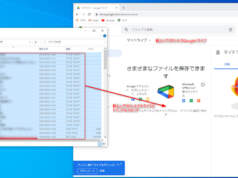GoogleドライブはGoogleが提供するクラウドストレージです。Googleのクラウド上のアプリケーションで作成した書類はここに保存されますが、過去パソコンで作成したデータや、Word Excelなど多くの人が利用しているMicrosoft系のオフィスソフトで作成したファイルをGoogleドライブにアップロードすることも可能です。
アップロードする際には、まずGoogleドライブを開きます。
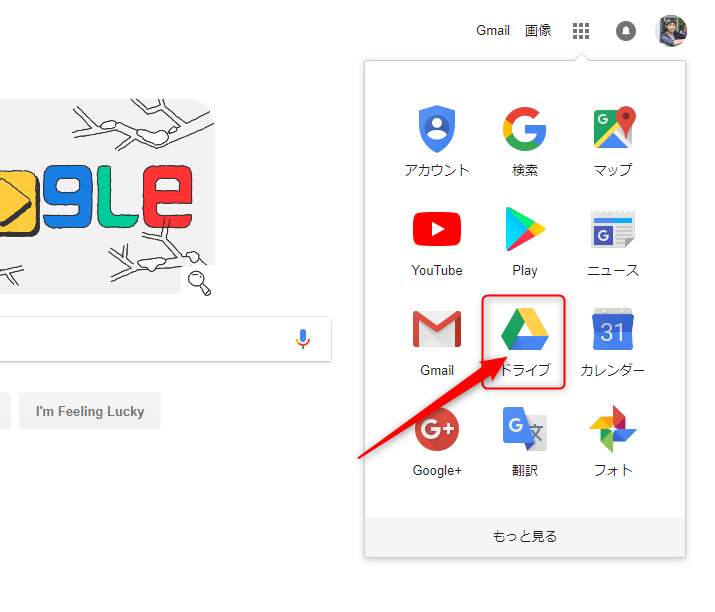
ドライブが開いたら画面左上の「新規」ボタンをクリックし、その中にある
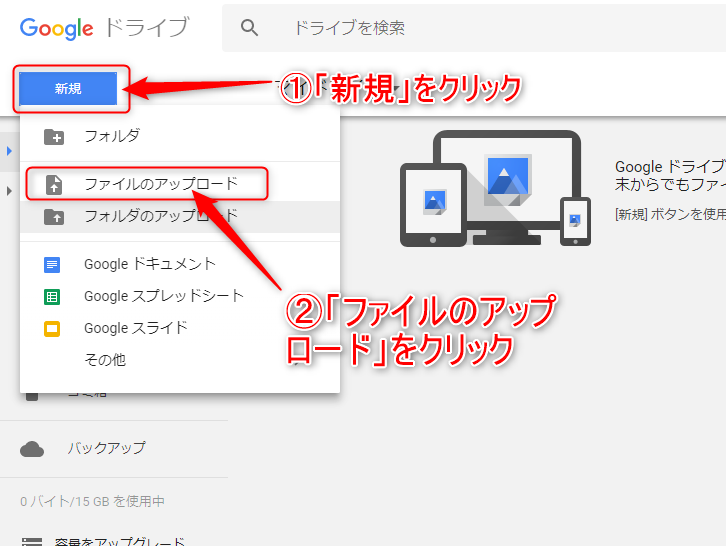
パソコンの中に保存されている書類を選択して「開く」ボタンをクリックすれば、ファイルのアップロードが始まります。
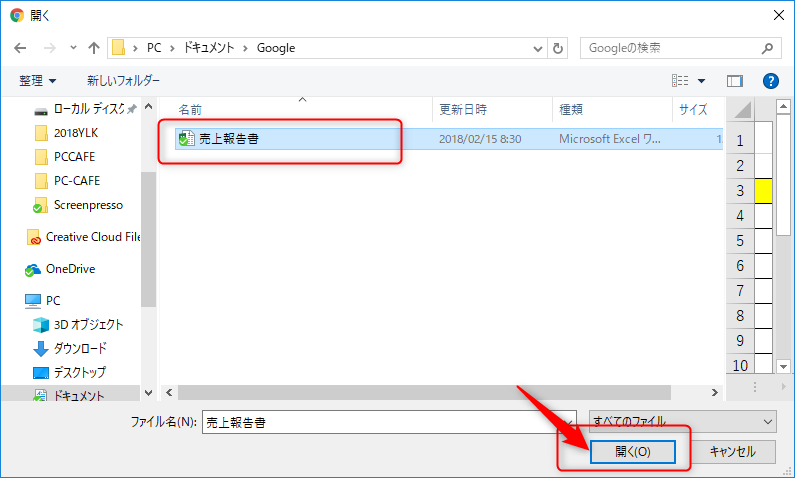
アップロードが始まると画面右下に進捗状況が表示されます。「完了」となっていればアップロードが完了してドライブ内に書類が表示されます。
今回はエクセル形式の書類をアップしましたのでアイコンが「X」のマークになっています。これをダブルクリックで開いてみましょう。

現在開いたファイルがどのような形式で開いているかは画面右上を見るとわかるようになっています。「X」のマークになっている場合はエクセルの状態で編集をしている状態です。
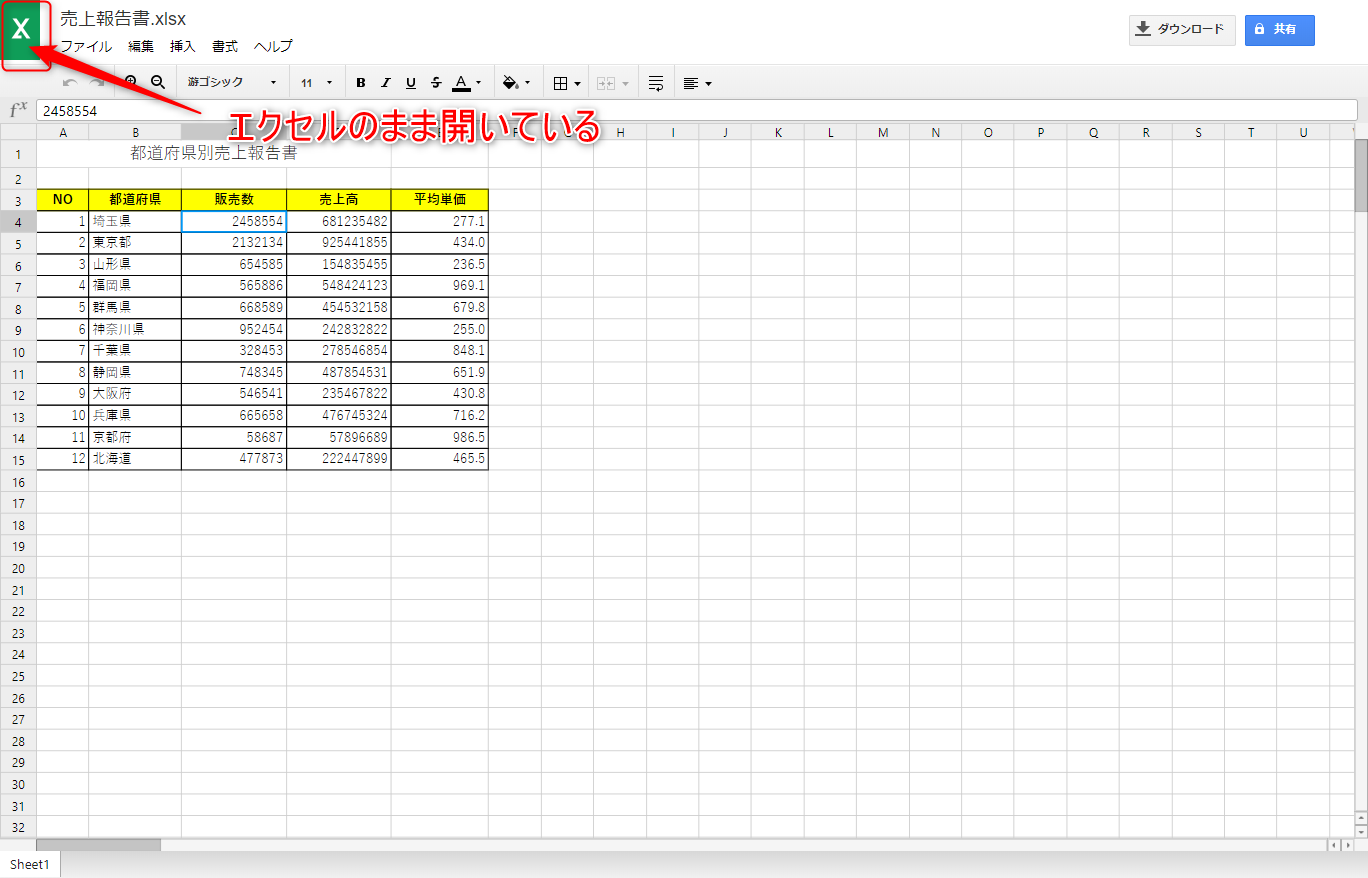
このエクセルのままでも簡単な変更は可能ですが、やはりGoogleドライブに変更しておくと、より多くの機能が使えるようになるため、便利です。
Googleドライブ形式に変更するには「ファイル」メニューから「Googleスプレットシートとして保存」をクリックします。
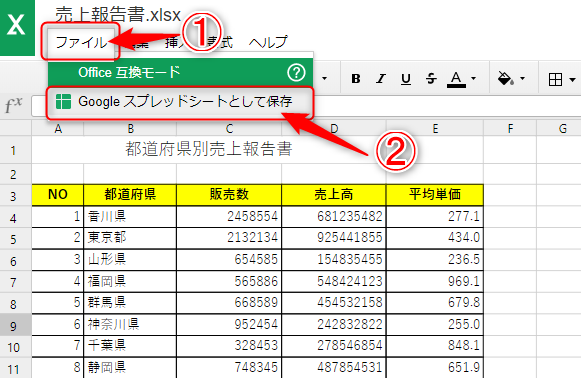
この作業を行うことでスプレットシート形式に変更できました。画面右上のアイコンも「X」から表のようなマークに変わったと思います。
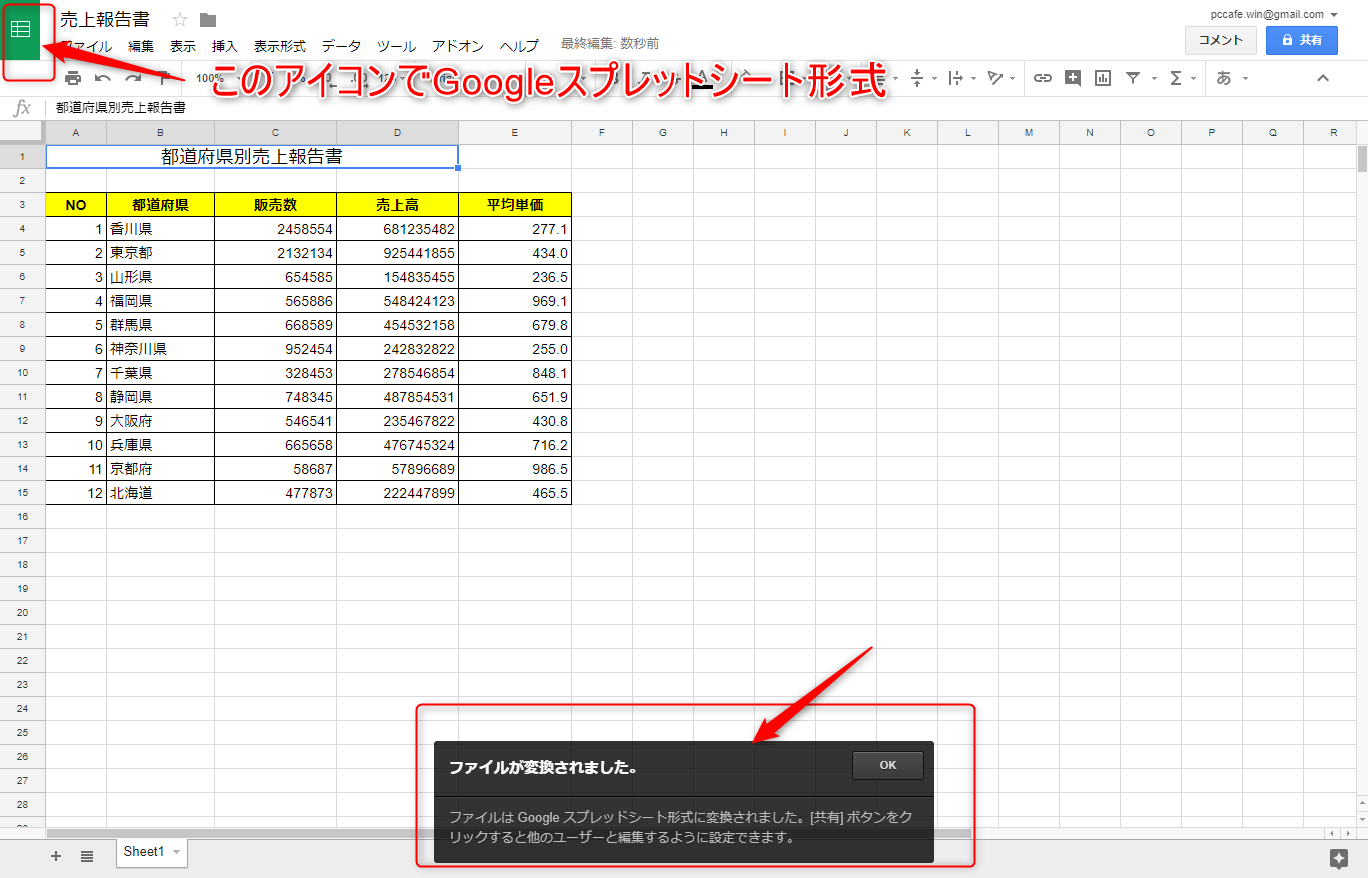
この変換作業は、元のエクセルファイルはそのままで、別途Googelスプレットシートファイルが作成されます。現在開いている2つのファイルを閉じてgoogleドライブに戻ってみましょう。Googleスプレットシートでは下の図のようにタブが沢山開いてきますのでタブの右側についている✖ボタンをクリックします。
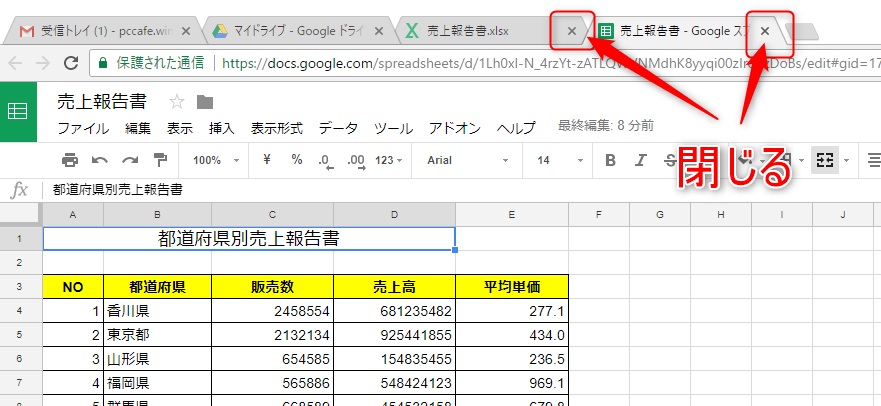
ドライブに戻ると2つ書類が出来ています。Googleドライブをメインに使っていこうという場合、下の図のエクセルファイルは要らなくなります。紛らわしい場合は削除することをおすすめします。(この状態ですでにパソコンの中とGoogleドライブの中に同じデータが出来上がってしまっています。同じデータが沢山あるとどれが正しいデータかわからなくなってしまいます。)
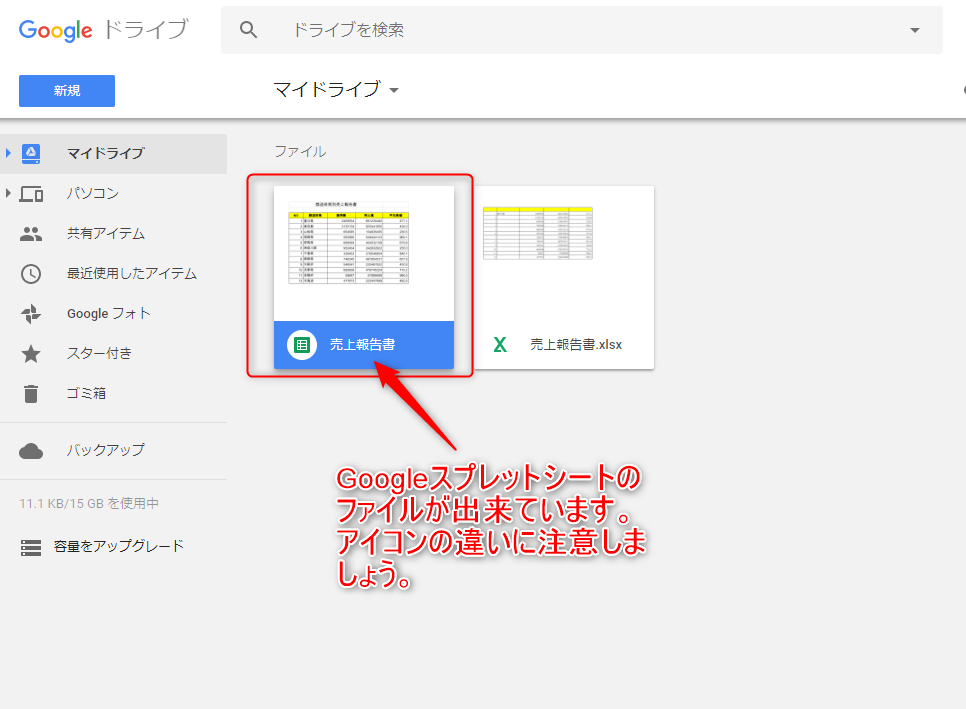
エクセルファイルをスプレットシート形式にすると、複雑なレイアウトになっている場合は、多少レイアウトが崩れる場合があります。その場合はGoogleスプレットシート上で手直しが必要になります。